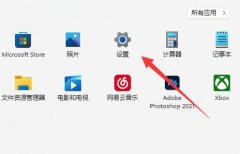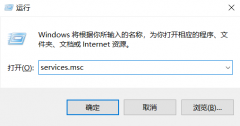音频设备无法发声是许多用户在使用电脑时遇到的常见问题。这个问题不仅可能影响工作效率,也削弱了影音娱乐的体验。解决音频输出问题需要多方面的检查和故障排除。本文将为你提供一些实用的技巧和步骤,帮助你快速找到问题的根源,并有效解决音频无法发声的情况。

检查音频连接是解决问题的第一步。确保耳机或音箱已经正确插入电脑的音频接口,插头没有松动。强烈建议用户检查其他音频设备是否正常工作,排除设备本身的问题。若其他设备无异常,那么问题大概率出在电脑上。
操作系统设置也是一个关键环节。在Windows系统中,右击右下角的音量图标,选择播放设备。此时可以查看当前使用的输出设备是否正确选择,确保没有设置错误或者设备被静音。如果输出设备未显示或未被选中,可以尝试右键鼠标,勾选显示禁用的设备和显示断开连接的设备,确保所有可用设备都被加载。
驱动程序的更新同样不可忽视。音频设备的驱动程序可能因为系统更新或其他原因出现问题。访问电脑制造商官网,下载并安装最新的音频驱动程序,或使用设备管理器进行驱动更新操作。若用户对操作不熟悉,可以借助一些第三方软件来简化驱动程序更新的过程。
硬件故障虽不常见,但同样不能被忽视。当经过上述步骤后问题依然存在,可以考虑音频卡或插口是否发生物理损坏。用其他设备测试或更换音频卡,查看问题是否得到解决。
在确保所有设置和硬件都正常工作的情况下,检查音频格式和质量也是必要的。在一些高保真音频设置中,用户可能选择了不被支持的格式,这会导致音频无法正常输出。进入音频设备的属性设置,检查高级选项卡中的默认格式,确保选择的格式被支持。
综合运用以上方法,绝大多数音频输出问题都能得到解决。如果经过以上步骤问题仍未得到解决,可以考虑向专业的电脑维修服务求助或咨询。
常见问题解答(FAQ)
1. 音频设备突然没有声音,是什么原因?
- 可能是由于音频连接松动、驱动程序过时或配置错误造成的。
2. 如何检查音频驱动程序是否更新?
- 右键点击此电脑,选择管理,然后选择设备管理器,找到音频设备,右键点击进行更新。
3. 我的耳机插口坏了,可以使用USB声卡代替吗?
- 是的,USB声卡是一个很好的替代方案,可以提供稳定的音频输出。
4. 为什么其他设备可以正常播放声音,只有我的电脑没有?
- 可能是电脑音频设置不当或者驱动程序问题,建议进行相应的检查和配置。
5. 我该如何恢复电脑音频设置到默认?
- 在音频设置中找到恢复默认选项,按照提示操作即可。